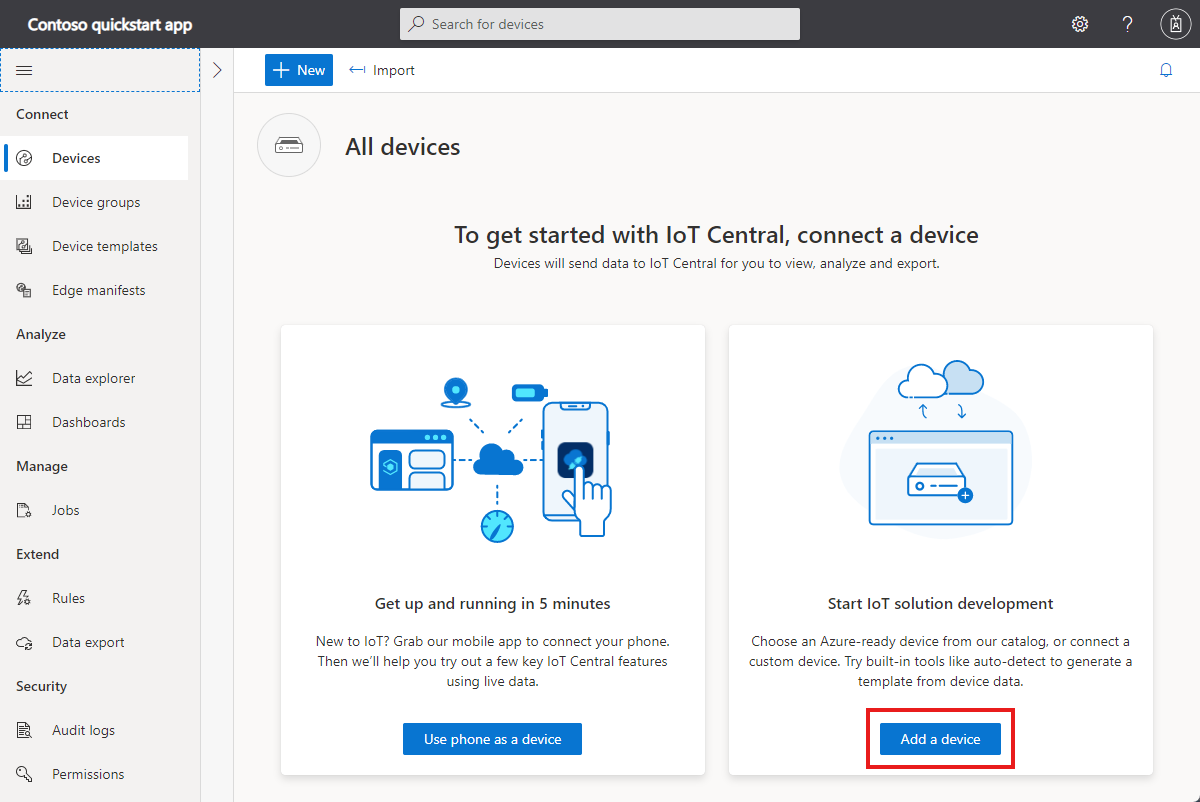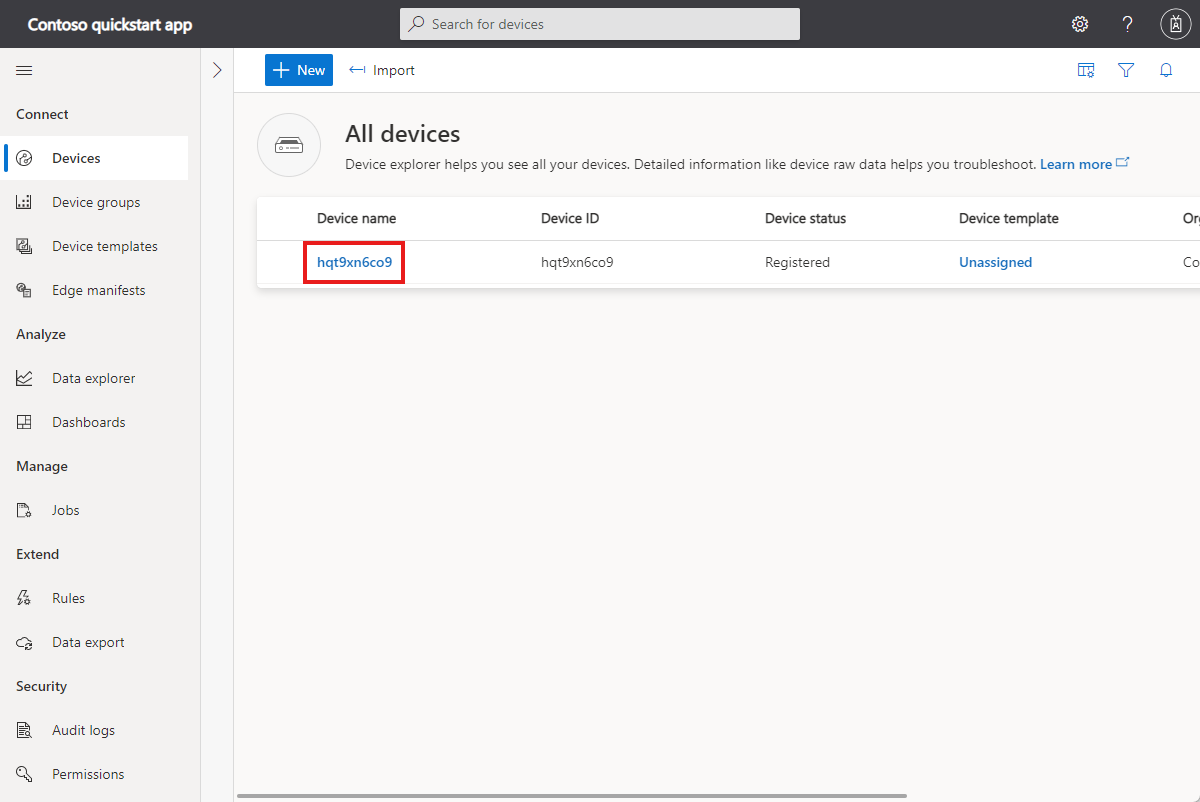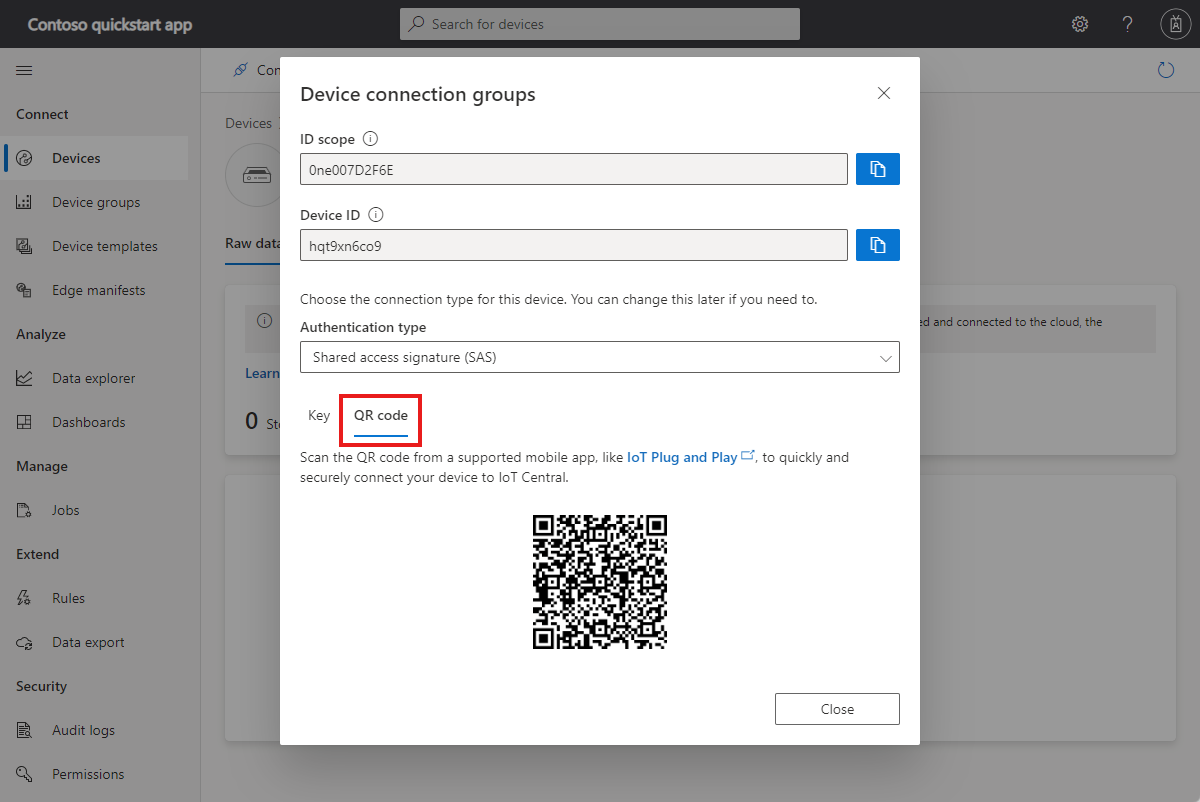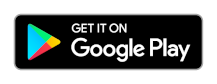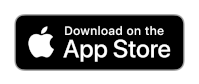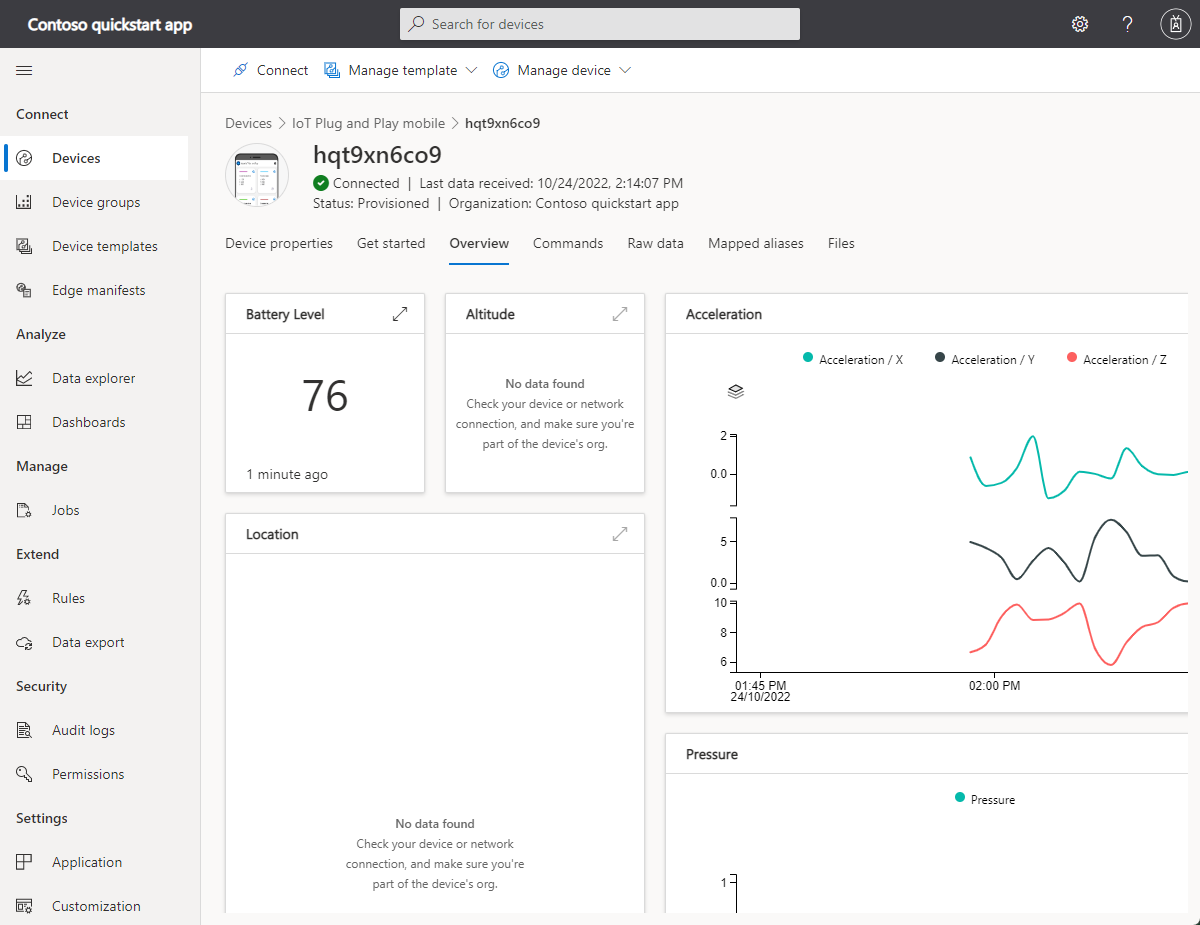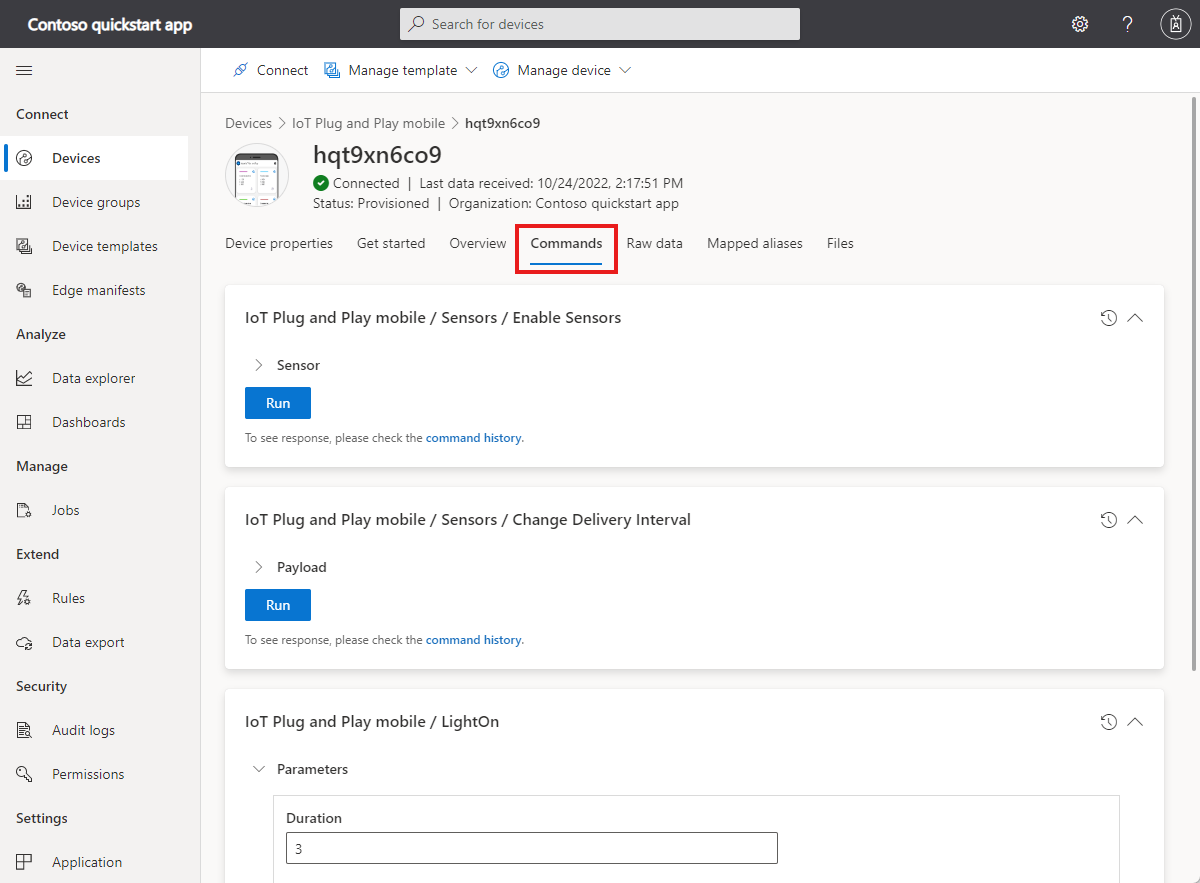빠른 시작 - 스마트폰을 디바이스로 사용하여 IoT Central 애플리케이션에 원격 분석 전송
이 빠른 시작에서는 Azure IoT Central 애플리케이션을 만들고 첫 번째 디바이스를 연결합니다. 빠르게 시작하려면 스마트폰에 디바이스 역할을 하는 앱을 설치합니다. 앱은 원격 분석을 보내고, 속성을 보고하고, 명령에 응답합니다.
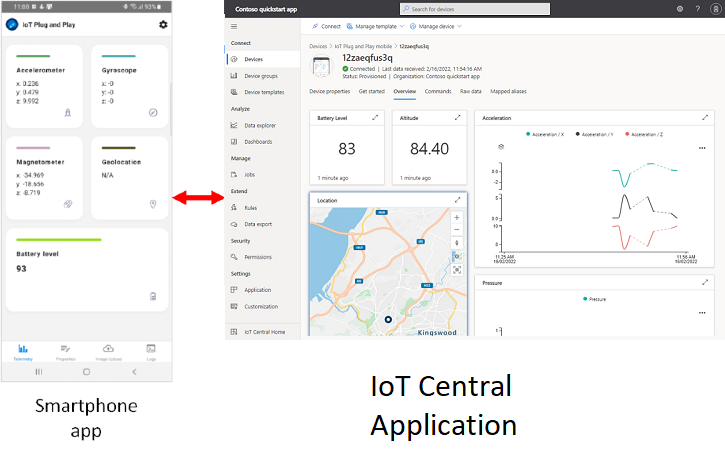
이 빠른 시작에서 관련 정보는 다음과 같습니다.
- IoT Central 애플리케이션을 만듭니다.
- 애플리케이션에서 새 디바이스를 등록합니다.
- 디바이스를 애플리케이션에 연결하고 보내는 원격 분석을 봅니다.
- 애플리케이션에서 디바이스를 제어합니다.
필수 조건
활성 구독이 있는 Azure 계정. 체험 계정을 만듭니다.
Azure 구독에서 기여자 이상의 액세스 권한이 있어야 합니다. 구독을 직접 만든 경우 자동으로 충분한 액세스 권한이 있는 관리자가 됩니다. 자세한 내용은 Azure 역할 기반 액세스 제어란?을 참조하세요.
공식 앱 스토어 중 하나에서 무료 앱을 설치할 수 있는 Android 또는 iOS 휴대폰.
애플리케이션 만들기
IoT Central은 시작하는 데 도움이 되는 다양한 업계 중심 애플리케이션 템플릿을 제공합니다. 이 빠른 시작에서는 사용자 지정 애플리케이션 템플릿을 사용하여 애플리케이션을 처음부터 만듭니다.
Azure Portal에서 IoT Central 애플리케이션 만들기 페이지로 이동합니다. 메시지가 표시되면 Azure 계정으로 로그인합니다.
다음 정보를 입력합니다.
필드 Description 구독 사용하려는 Azure 구독입니다. Resource group 사용하려는 리소스 그룹입니다. 새 리소스 그룹을 만들거나 기존 그룹을 사용할 수 있습니다. 리소스 이름 my-contoso-app과 같은 유효한 Azure 리소스 이름입니다. 애플리케이션 URL my-contoso-app과 같은 애플리케이션의 URL 하위 도메인입니다. IoT Central 애플리케이션의 URL은 https://my-contoso-app.azureiotcentral.com과 같은 모양입니다.템플릿 사용자 지정 애플리케이션 지역 사용하려는 Azure 지역입니다. 요금제 표준 2 검토 + 만들기를 선택합니다. 그런 다음 만들기를 선택합니다.
앱이 준비되면 Azure Portal에서 앱으로 이동할 수 있습니다.
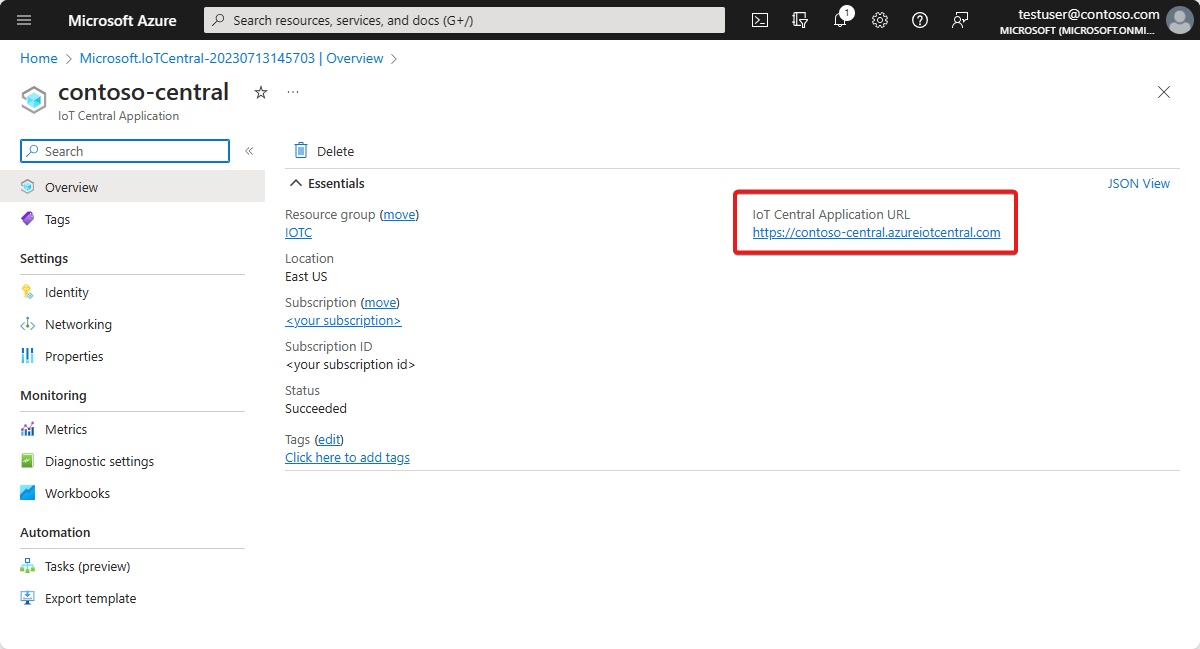
자세한 내용은 Azure IoT Central 애플리케이션 만들기를 참조하세요.
디바이스 등록
디바이스를 IoT Central 애플리케이션에 연결하려면 몇 가지 연결 정보가 필요합니다. 이 연결 정보를 쉽게 얻을 수 있는 방법은 디바이스를 등록하는 것입니다.
디바이스를 등록하려면 다음을 수행합니다.
IoT Central에서 디바이스 페이지로 이동하여 디바이스 추가하기를 선택합니다.
새 디바이스 만들기 페이지에서 기본값을 수락한 다음, 만들기를 선택합니다.
디바이스 목록에서 다음과 같이 디바이스 이름을 클릭합니다.
디바이스 페이지에서 연결을 선택한 다음, QR 코드를 선택합니다.
이 페이지를 열린 상태로 유지합니다. 다음 섹션에서는 스마트폰 앱을 사용하여 이 QR 코드를 스캔해서 IoT Central에 연결합니다.
팁
QR 코드에는 등록된 디바이스 ID와 같은 정보가 포함되어 있으며, 디바이스는 IoT Central 애플리케이션에 대한 연결을 설정해야 합니다. 연결 정보를 수동으로 입력하지 않아도 됩니다.
디바이스 연결
빠르게 시작하기 위해 이 문서에서는 IoT 플러그 앤 플레이 스마트폰 앱을 IoT 디바이스로 사용합니다. 앱은 스마트폰의 센서에서 수집된 원격 분석을 보내고, IoT Central에서 호출된 명령에 응답하고, 속성 값을 IoT Central에 보고합니다.
앱 스토어 중 하나에서 다음과 같이 스마트폰에 앱을 설치합니다.
IoT 플러그 앤 플레이 앱을 Iot Central 애플리케이션에 연결하려면 다음을 수행합니다.
스마트폰에서 IoT PnP 앱을 엽니다.
시작 페이지에서 QR 코드 스캔을 선택합니다. 스마트폰 카메라로 QR코드를 비추세요. 그런 다음, 연결이 설정되는 동안 몇 초 동안 기다립니다.
앱의 원격 분석 페이지에서 앱이 IoT Central로 보내는 데이터를 볼 수 있습니다. 로그 페이지에서 디바이스 연결 및 여러 초기화 메시지를 볼 수 있습니다.
IoT Central의 스마트폰 앱에서 원격 분석을 보려면 다음을 수행합니다.
팁
스마트폰 앱은 화면이 켜진 경우에만 데이터를 보냅니다.
디바이스 제어
IoT Central에서 디바이스로 명령을 보내려면 디바이스에 대한 명령 보기를 선택합니다. 스마트폰 앱은 다음 세 가지 명령에 응답할 수 있습니다.
스마트폰에 표시등을 깜박이려면 LightOn 명령을 사용합니다. 기간을 3초, 펄스 간격을 5초로 설정하고 펄스 수를 2로 설정합니다. 실행을 선택하여 스마트폰 앱에 명령을 보냅니다. 스마트폰 앱의 표시등이 두 번 깜박입니다.
스마트폰 앱에서 승인을 보려면 명령 기록을 선택합니다.
리소스 정리
더 이상 IoT Central 빠른 시작 또는 자습서를 완료할 계획이 없는 경우 IoT Central 애플리케이션을 삭제할 수 있습니다.
- IoT Central 애플리케이션에서 애플리케이션 > 관리로 이동합니다.
- 삭제를 클릭한 다음, 작업을 확인합니다.
다음 단계
이 빠른 시작에서는 원격 분석을 보내는 IoT Central 애플리케이션과 연결된 디바이스를 만들었습니다. 그런 다음, 스마트폰 앱을 IoT Central에 연결하는 IoT 디바이스로 사용했습니다. IoT Central에 대해 계속 학습하기 위해 제안된 다음 단계는 다음과 같습니다.